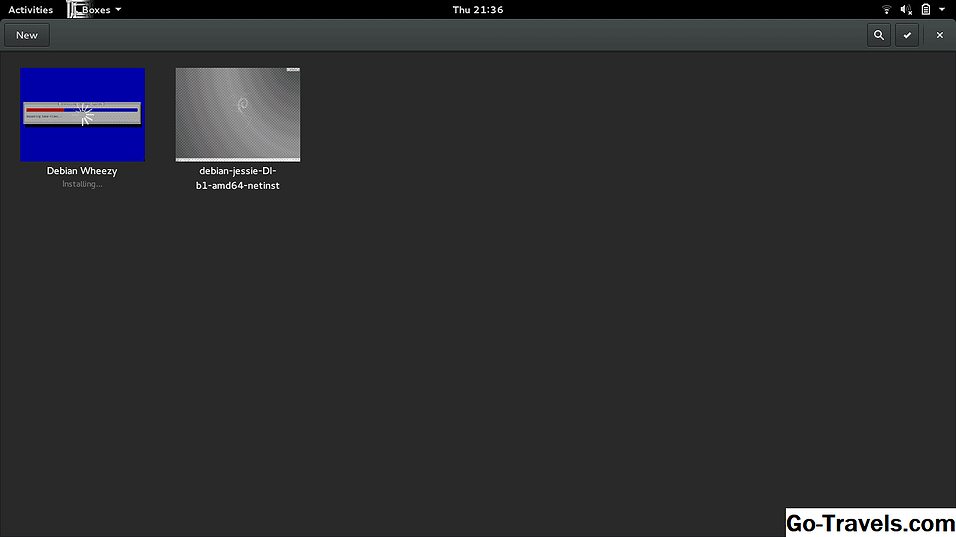Nuo "OS X Lion", "Mac OS" diegimas įtraukė atkūrimo HD tomos kūrimą, paslėptą "Mac" paleisties diske. Avariniu atveju galite paleisti "Recovery HD" ir naudoti Disk Utility, kad ištaisytumėte standžiojo disko problemas, eikite internete ir ieškokite informacijos apie problemas, kurias kyla, arba iš naujo įdiekite "Mac" operacinę sistemą.
Galite sužinoti daugiau apie tai, kaip naudoti atkūrimo HD tomą mūsų vadove naudojant "Recovery HD" garsą, kad iš naujo įdiegtumėte OS OS X ar pašalintumėte triktis.
Sukurkite savo "Mac Recovery HD" bet kuriame diske

"Apple" taip pat sukūrė "OS X Recovery Disk Assistant" programinę įrangą, kuri gali sukurti "Recovery HD" kopiją bet kuriame įkeliamame išoriniame įrenginyje, kurį prijungėte prie "Mac". Tai yra gera žinia daugeliui "Mac" naudotojų, kurie norėtų, kad atkūrimo HD garso lygis būtų didesnis nei paleidimo greitis. Tačiau ši programinė įranga gali sukurti atkūrimo HD garsą tik išoriniame įrenginyje. Tai palieka visas "Mac Pro", "iMac" ir net "Mac mini" naudotojus, kurie gali turėti keletą vidinių standžiųjų diskų.
Naudodami keletą paslėptų "Mac" OS funkcijų, truputį laiko ir šio išsamaus vadovo galite kurti "Recovery HD" tūrį visur, kur norite, įskaitant vidinį diską.
Du metodai "Recovery HD" kūrimui
Dėl kai kurių "Mac OS" versijose esančių funkcijų pakeitimų, atsižvelgiant į naudojamos "Mac" operacinės sistemos versiją, yra du skirtingi atkūrimo HD garsumo kūrimo būdai.
Mes parodysime jums abu metodus - pirmasis skirtas "OS X Lion" per "OS X Yosemite", o antras - "OS X El Capitan", taip pat "macOS Sierra" ir vėliau.
Ko tau reikia
Norint sukurti "Recovery HD" garso kopiją, pirmiausia turėtumėte naudoti "Recovery HD" garsą savo "Mac" paleisties diske, nes mes ketiname naudoti originalų "Recovery HD" kaip garso klono kūrimo šaltinį.
Jei paleisties diske nėra atkūrimo HD tomo, negalėsite naudotis šiomis instrukcijomis. Tačiau nesijaudink; vietoj to galite sukurti "Mac OS" diegimo programos įkėlimo kopiją, kuri taip pat apima visas tas pačias atkūrimo programas kaip "Recovery HD". Čia galite rasti instrukcijas, kaip sukurti įkrovos programą "Installer" USB atmintinėje:
Sukurkite įkrovos blykstę su "OS X Lion" diegimo programa
Sukurkite "OS X Mountain Lion" diegimo programos bootable kopijas
Kaip įdiegti "OS X" arba "macOS" ("Mavericks through Sierra") paleidžiamą "Flash" diegimo programą.
Dėl to kyla laikas atkreipti dėmesį į tai, ką turime sukurti atkūrimo HD tomo kloną.
"OS X Lion" per "OS X Yosemite" sukurkite atkūrimo HD tomą

Atkūrimo HD tomas yra paslėptas; ji nebus rodoma darbalaukyje, Diskinių paslaugų priemonėje ar kitose klonavimo programose. Norint klonuoti "Recovery HD", pirmiausia turime jį matyti, kad mūsų klonavimo programa veiktų kartu su garsu.
Naudodami "OS X Lion" per "OS X Yosemite", mes galime naudoti paslėptą Disk Utility funkciją. Disk Utility yra paslėptas nustatymų meniu, kurį galite naudoti priversti slaptus skaidinius matyti Disk Utility. Būtent tai mums reikia, todėl pirmasis klonavimo proceso žingsnis - įjungti meniu "Derinimas". Čia rasite instrukcijas:
Įgalinti Disk Utility'o derinimo meniu
Atminkite, kad "OS X Lion" per "OS X Yosemite" rasite meniu "Disk Utility Debug". Jei naudojate vėlesnę Mac OS versiją, pereikite į kitą skyrių. Priešingu atveju atlikite vadovą, kad meniu "Derinimo meniu" būtų matomas, tada grįžkite atgal ir mes tęsime klonavimo procesą.
Paruoškite paskirties tomą
Galite sukurti "Recovery HD" kloną bet kuriame tame sąraše esančiame "Disk Utility", bet klonavimo procesas ištrins bet kokius duomenis apie paskirties tūrį. Dėl šios priežasties gera idėja pakeisti dydį ir pridėti skirsnį, skirtą naujam "Recovery HD" tomui, kurį ketinate kurti. "Recovery HD" skaidinys gali būti labai mažas; 650 MB yra mažiausias dydis, nors norėčiau jį šiek tiek padidinti. Disk Utility tikriausiai negalės sukurti mažo disko, todėl naudokite tik mažiausią dydį, kurį gali sukurti.
Kai turėsite paskirstyti paskirties įrenginį, galėsime tęsti.
- Paleisti Disk Utility, randasi / Programos / Komunalinės paslaugos .
- Nuo Derinti meniu pasirinkite Rodyti kiekvieną pertvarą.
- Atkūrimo HD garsas dabar bus rodomas Įrenginių sąrašas Disk Utility.
- In Disk Utility , pasirinkite originalą Atkūrimas HD o tada spustelėkite mygtuką Atkurti skirtukas.
- Vilkite Atkūrimas HD apimtis iki Šaltinis laukas.
- Vilkite garsą, kurį norite naudoti naujam "Recovery HD" Kelionės tikslas laukas. Dukart patikrinkite, ar kopijuojate teisingą garsą į paskirties vietą, nes bet koks jame esantis tomas bus visiškai ištrintas klonavimo procese.
- Kai esate tikri, kad viskas teisinga, spustelėkite Atkurti mygtukas.
- Disk Utility paklaus, ar tikrai norite ištrinti paskirties diską. Spustelėkite Ištrinti.
- Turėsite pateikti administratoriaus paskyros slaptažodį. Įveskite prašomą informaciją ir spustelėkite Gerai.
- Pradės klonavimo procesas. Disk Utility pateikia būsenos juostą, kad procesas būtų atnaujintas.Kai "Disk Utility" baigia klonavimo procesą, esate pasirengęs naudoti naują "Recovery HD" (bet su bet kokia sėkme jums niekada nereikės jo naudoti).
Keletas papildomų pastabų
Tokiu būdu kuriant naują atkūrimo HD tūrį nenustatoma matomumo vėliava paslėptai. Dėl to atkūrimo HD garsas pasirodys darbalaukyje. Jei norite, galite išjungti atkūrimo HD tomą naudodami Disk Utility. Štai kaip.
- Pasirinkite naują Atkūrimas HD apimtis nuo Įrenginių sąrašas Disk Utility.
- Lange Disk Utility viršuje spustelėkite Išmontuoti mygtukas.
Jei turite daugybę "Recovery HD" tomų, pridedamų prie "Mac", galite pasirinkti tą, kuri naudojama esant avarinei situacijai, paleidžiant "Mac", kai parinkties klavišas yra laikomas žemyn. Tai privers jūsų "Mac" rodyti visus galimus įkeliamus diskus. Tada galite pasirinkti tą, kurį norite naudoti esant avarijoms.
"OS X El Capitan" ir vėliau sukurkite atkūrimo HD tomą

"OS X El Capitan" ir "macOS Sierra" ir vėlesnės versijos atkūrimo HD garso įrašo kūrimas yra šiek tiek sudėtingesnis. Taip yra todėl, kad "OS X El Capitan" pradžioje "Apple" pašalino paslėptą "Disk Utility" derinimo meniu. Kadangi "Disk Utility" nebegali pasiekti paslėpto "Recovery HD" skaidinio, turime naudoti kitokį metodą, konkrečiai, "Terminal" ir "Disk Utility" komandų eilutės versiją diskutil.
Naudokite terminalą, kad sukurtumėte "Hidden Recovery HD Volume" disko vaizdą
Mūsų pirmas žingsnis yra sukurti disko vaizdą iš paslėpto atkūrimo HD. Disko vaizdas mums du; tai sukuria paslėpto "Recovery HD" garsumo kopiją, todėl ji matoma, lengvai pasiekiama iš "Mac" darbalaukio.
Paleisti Terminalas, randasi / Programos / Komunalinės paslaugos .
Mums reikia rasti disko identifikatorių paslėptai atkūrimo HD skaidinyje. Įveskite toliau nurodytą informaciją Terminalas greitas:
diskutil sąrašas
Rezultatas Įveskite arba Grįžti. Terminalas parodys visų pertvarų, kurias "Mac" gali pasiekti, sąrašą, įskaitant tuos, kurie yra paslėpti. Ieškokite įrašo su "TYPE of" Apple_Boot ir NAME Atkūrimas HD. Su "Recovery HD" eilute taip pat bus pažymėtas laukas Identifikatorius . Čia rasite faktinį sistemos naudojamą vardą, kad galėtumėte pasiekti skirsnį. Tai greičiausiai bus skaityti kažką panašaus: disk1s3
"Recovery HD" skirsnio identifikatorius gali būti kitoks, bet jame bus žodis "diskas", skaičius, raidė "s" ir kitas numeris. Kai pažįstate "Recovery HD" identifikatorių, galime pradėti rodyti matomą disko vaizdą. sudo hdiutil create ~ / Desktop / Recovery HD.dmg -srcdevice / dev / DiskIdentifier sudo hdiutil create ~ / Desktop / Recovery HD.dmg -srcdevice / dev / disk1s3 sudo hdiutil create ~ / Desktop / 'Recovery HD.dmg' -srcdevice / dev / DiskIdentifier Kitas žingsnis yra disko skaidymas, kurio metu norite sukurti atkūrimo HD tomą. Šis vadovas dirbs su "OS X El Capitan" ir vėlesnėmis "Mac OS" versijomis. Jums sukurtas "Recovery HD" skaidinys turi būti šiek tiek didesnis nei "Recovery HD" skaidinys, kuris paprastai yra nuo 650 MB iki 1,5 GB. Tačiau kadangi dydis gali keistis kiekvienoje naujoje operacinės sistemos versijoje, aš siūlau, kad skirsnio dydis būtų didesnis nei 1,5 GB. Aš iš tikrųjų naudojo 10 GB mano, gana šiek tiek overkill, bet aš paversiu jį, turi daug vietos. Pasirinkę diską pasiskirstę, galite tęsti čia. Kitas būdas - klonuoti "Recovery HD" disko vaizdą į ką tik sukurtą skaidinį. Tai galite padaryti "Disk Utility" programoje, naudodami komandą Restore (atkurti). Dabar jūs turite atkūrimo HD garsą pasirinktame diske. Jei atsimenate, kada pradėjome šį procesą, mes paprašėme naudoti terminalo "diskutil", kad galėtumėte rasti atkūrimo HD tomą. Mes paminėjome, kad tai būtų "Apple_Boot" tipo. "Recovery HD", kurį ką tik sukūrėte, šiuo metu nenustatytas kaip "Apple_Boot" tipas. Taigi, mūsų paskutinė užduotis - nustatyti tipą.Tai taip pat paskatins "Recovery HD" tūrį paslėpti. Mums reikia atrasti disko identifikatorių, kurį tik sukūrėte atkūrimo HD tomą. Kadangi šiuo metu šis tomas yra prijungtas prie "Mac", galime naudoti Disk Utility, kad surastume identifikatorių. Sudo asr pakoreguoti - target / dev / disk1s3 -settype Apple_Boot Viskas. Jūs sukūrėte atkūrimo HD garsumo kloną savo norimu disku.
Naudokite Disk Utility, norėdami sukurti "Recovery HD" skaidinį
Klonuoti atkūrimo HD disko vaizdą į skaidinį
Vienas Paskutinis dalykas: slėpimas "Recovery HD Volume"